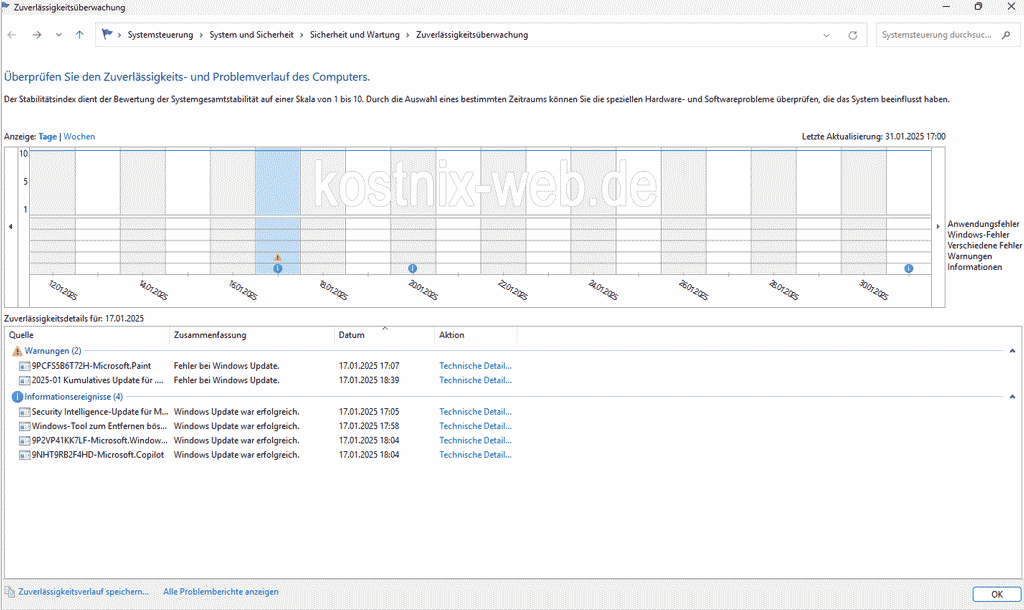
Der Zuverlässigkeitsverlauf in Windows ist ein nützliches Tool, um die Stabilität und Zuverlässigkeit Deines Systems zu überwachen. Er zeigt Dir eine Übersicht über Systemereignisse an und hilft Dir, Probleme zu identifizieren und zu beheben.
Zuverlässigkeitsverlauf öffnen
So rufst Du den Zuverlässigkeitsverlauf bei Windows-Computern auf, um Informationen über den Zustand Deines Computers und mögliche Probleme zu erhalten.
über die Windows-Suche
- Öffne die Windows-Suche:
Klicke auf das Suchsymbol in Windows-Start oder der Taskleiste - Öffne den Zuverlässigkeitsverlauf:
GibZuverlässigkeitsverlauf
ein. - In dem angezeigten Suchergebnis klickst Du auf „Öffnen„
mit dem Befehl permon /rel
Um den Zuverlässigkeitsverlauf von Windows schnell zu öffnen, kannst Du die folgenden Schritte ausführen:
- Drücke die [Windows]-Taste + [R]:
Dies öffnet das Ausführen-Dialogfeld. - Gib „perfmon /rel“ ein:
Tippe den Befehlperfmon /rel
in das Textfeld ein. - Drücke die Eingabetaste: Der Zuverlässigkeitsverlauf wird sofort geöffnet.
Tipp: Verknüpfung zum Zuverlässigkeitsverlauf erstellen.
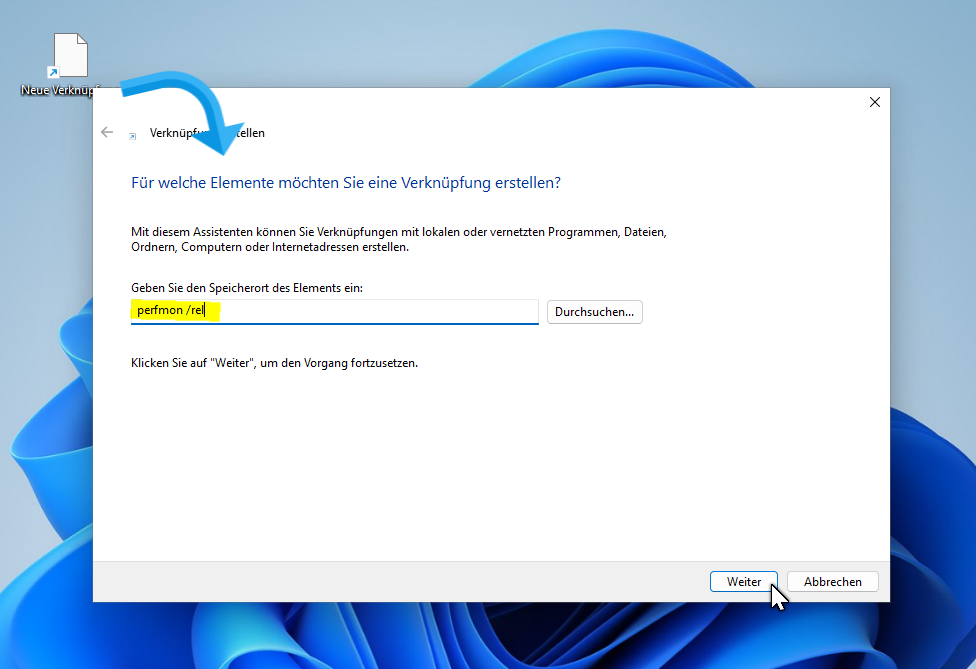
Du kannst auch eine entsprechende Verknüpfung anlegen und als Ziel
perfmon /rel
eingeben.
Mit diesen Schritten kannst Du den Zuverlässigkeitsverlauf schnell und einfach aufrufen und die Stabilität Deines Systems überprüfen.
Welche Informationen kannst Du erhalten?
Deine Systemstabilität
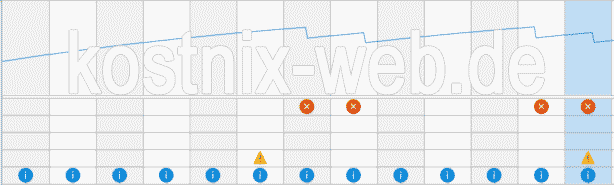
Der Zuverlässigkeitsverlauf bietet eine grafische Darstellung der Systemstabilität über einen bestimmten Zeitraum. Hier sind einige der wichtigsten Informationen, die Du erhalten kannst:
- Stabilitätsindex:
Ein numerischer Wert von 1 (weniger stabil) bis 10 (sehr stabil), der die allgemeine Stabilität Deines Systems anzeigt. Er wird in einem Diagramm (Verlaufskurve) angezeigt. - Systemereignisse:
Eine Liste von Ereignissen, die die Systemstabilität beeinflussen, wie z.B. Softwareinstallationen, Updates, Hardwarefehler und Anwendungsabstürze.
Diese sind untergliedert in Informationsereignisse:
Informationsereignisse:
allgemeine Informationen über Systemereignisse (bspw. erfolgreiche Installationen, durchgeführte Windows-Updates…) Warnungen:
Warnungen:
Hinweise auf potenzielle Probleme (bspw. Fehler bei Windows-Update) kritische Ereignisse:
kritische Ereignisse:
Detaillierte Informationen über Fehler und Abstürze, die auf Deinem System aufgetreten sind. Dies hilft Dir, die Ursachen von Problemen zu identifizieren und Lösungen zu finden (bspw. nicht mehr funktionsfähige Prpgramme)
Weitere Hilfe
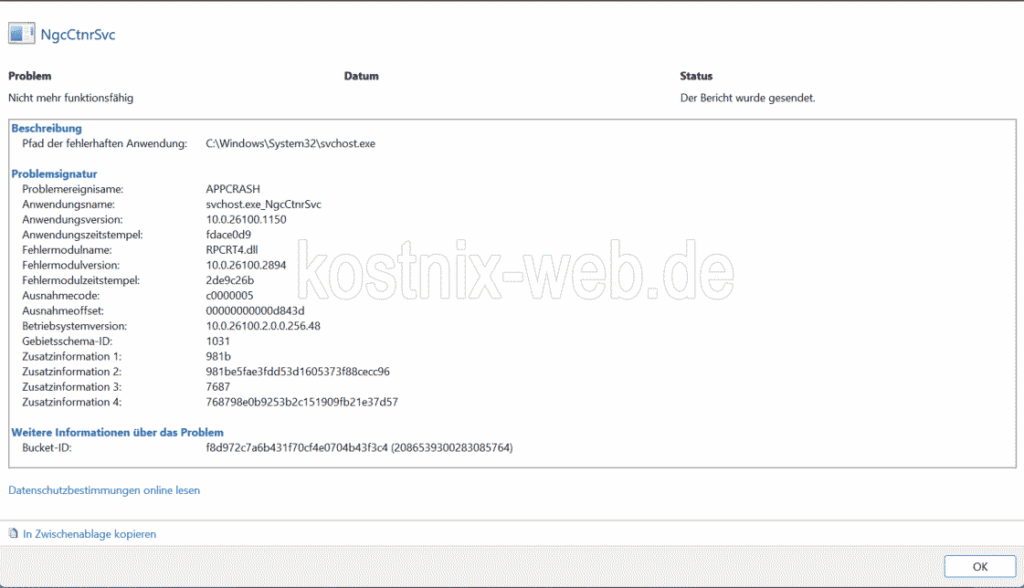
Wenn Du in Deinem Zuverlässigkeitsverlauf auf das Symbol für kritische Ereignisse ![]() klickst, öffnet sich die entsprechende Detailanzeige.
klickst, öffnet sich die entsprechende Detailanzeige.
Hier findest Du zahlreiche Informationen, wie beispielsweise den Fehlercode. Diesen kannst Du nutzen, um im Internet und auch in der Ereignisanzeige Deines Computers nach einer entsprechenden Lösung zu suchen.
Daher ist der Zuverlässigkeitsverlauf ist ein wertvolles Werkzeug, um Dein System zu pflegen und Probleme eigenständig zu beheben.


0 Kommentare